word超链接如何做 word超链接如何设置方法图解
时间:2023/9/18作者:未知来源:手揣网教程人气:
- [摘要]word超链接怎么做:创建书签A:选中特定的文字或图像作为超链接目标,然后单击“插入”选项卡的“书签”。2创建书签B:...
word超链接怎么做:
创建书签A:选中特定的文字或图像作为超链接目标,然后单击“插入”选项卡的“书签”。

2创建书签B:输入书签名,然后单击“添加”。
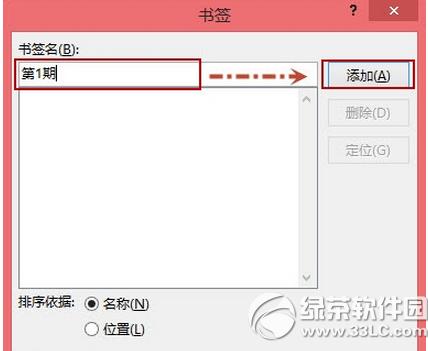
3创建超链接A:选定要添加超链接的文字或图像,然后右击选择“超链接”。
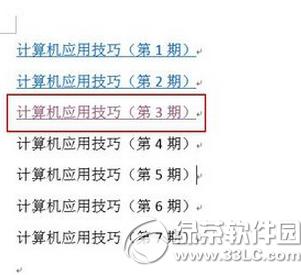
4创建超链接B:打开“插入超链接”对话框,选择“本文档中的位置”,然后选择创建好的书签名,最后单击“确定”。
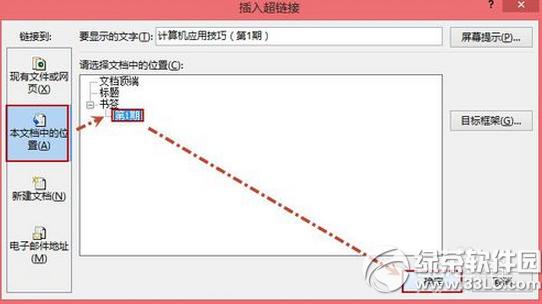
5创建超链接C:超链接创建好了,看看效果吧。
说明:当然可以将光标定位到要创建超链接的位置,然后右击“超链接”来创建,只不过此时显示的是带超链接的书签名而已。
 Office办公软件是办公的第一选择,这个地球人都知道。除了微软Office,市面上也存在很多其他Office类软件。
Office办公软件是办公的第一选择,这个地球人都知道。除了微软Office,市面上也存在很多其他Office类软件。
关键词:word超链接怎样做 word超链接怎样设置办法图解
